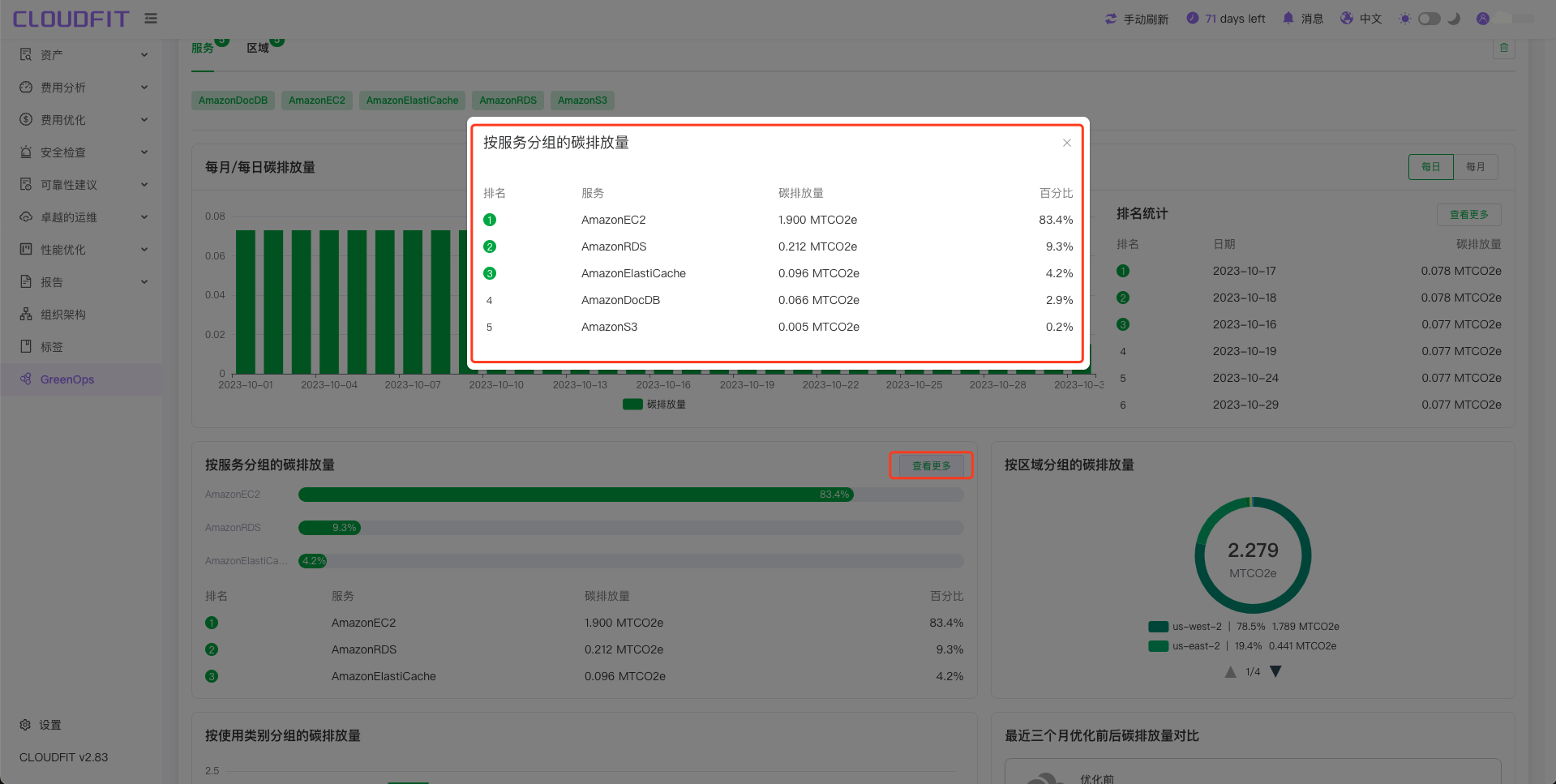GreenOps
点击导航栏中的GreenOps,进入页面,如下图:
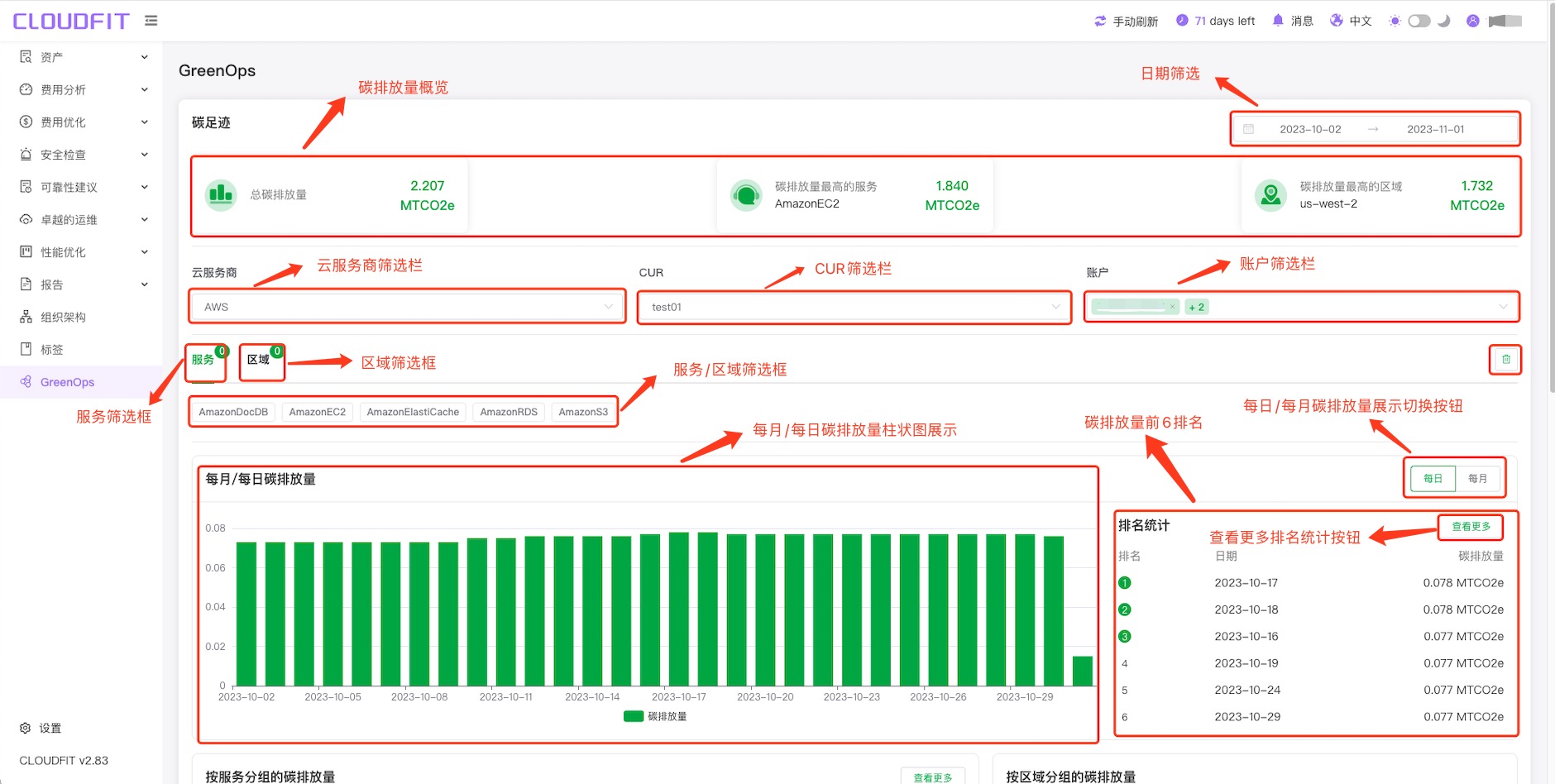
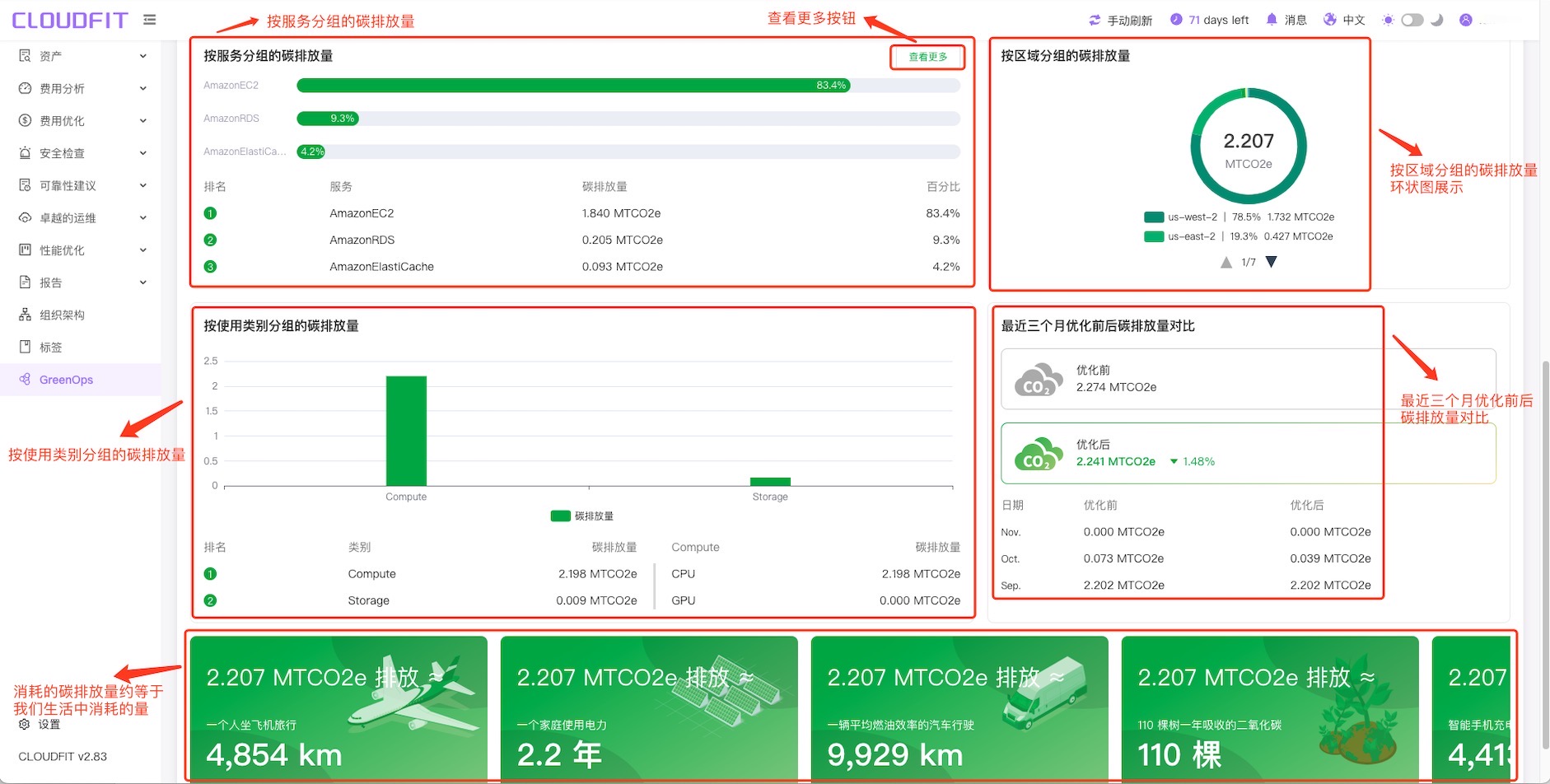
日期筛选
点击日期筛选框,可查看任意日期的碳排放量情况,如下图:
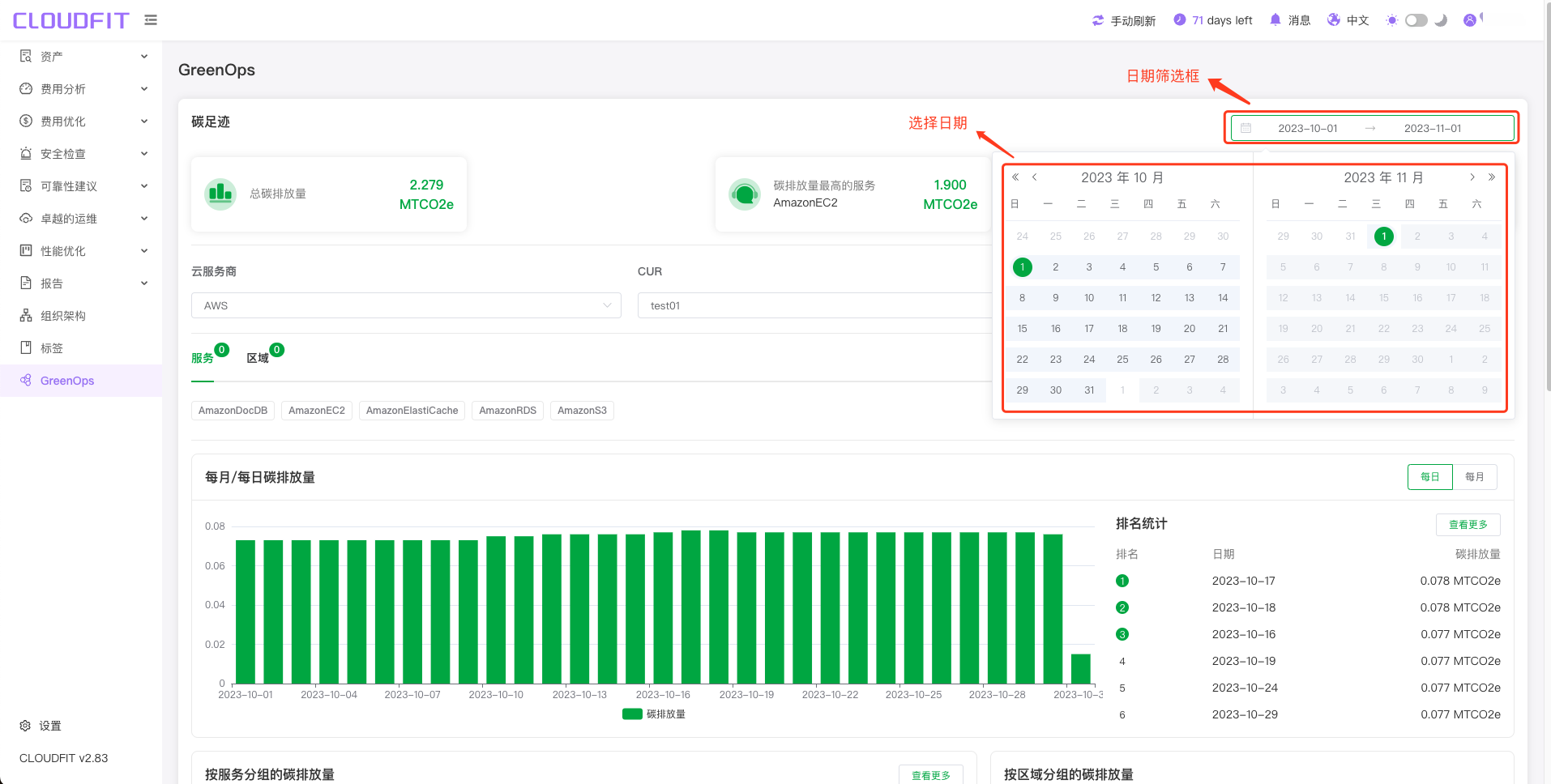
云服务商筛选
点击云服务商筛选框,可单选或多选云服务商并展示相关碳排放数据,如下图:
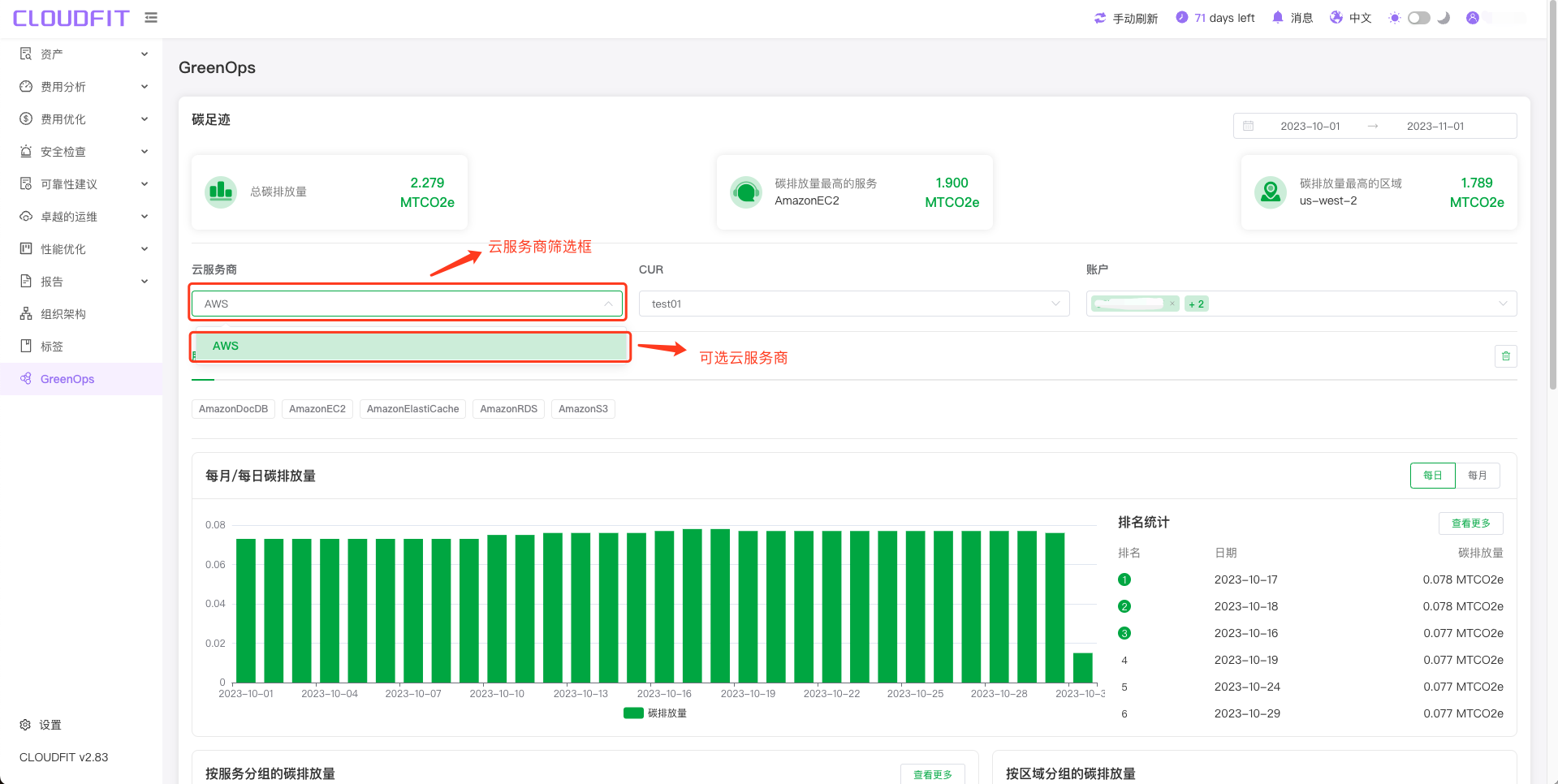
CUR筛选
点击CUR筛选框,可单选或多选CUR并展示相关碳排放数据,如下图:
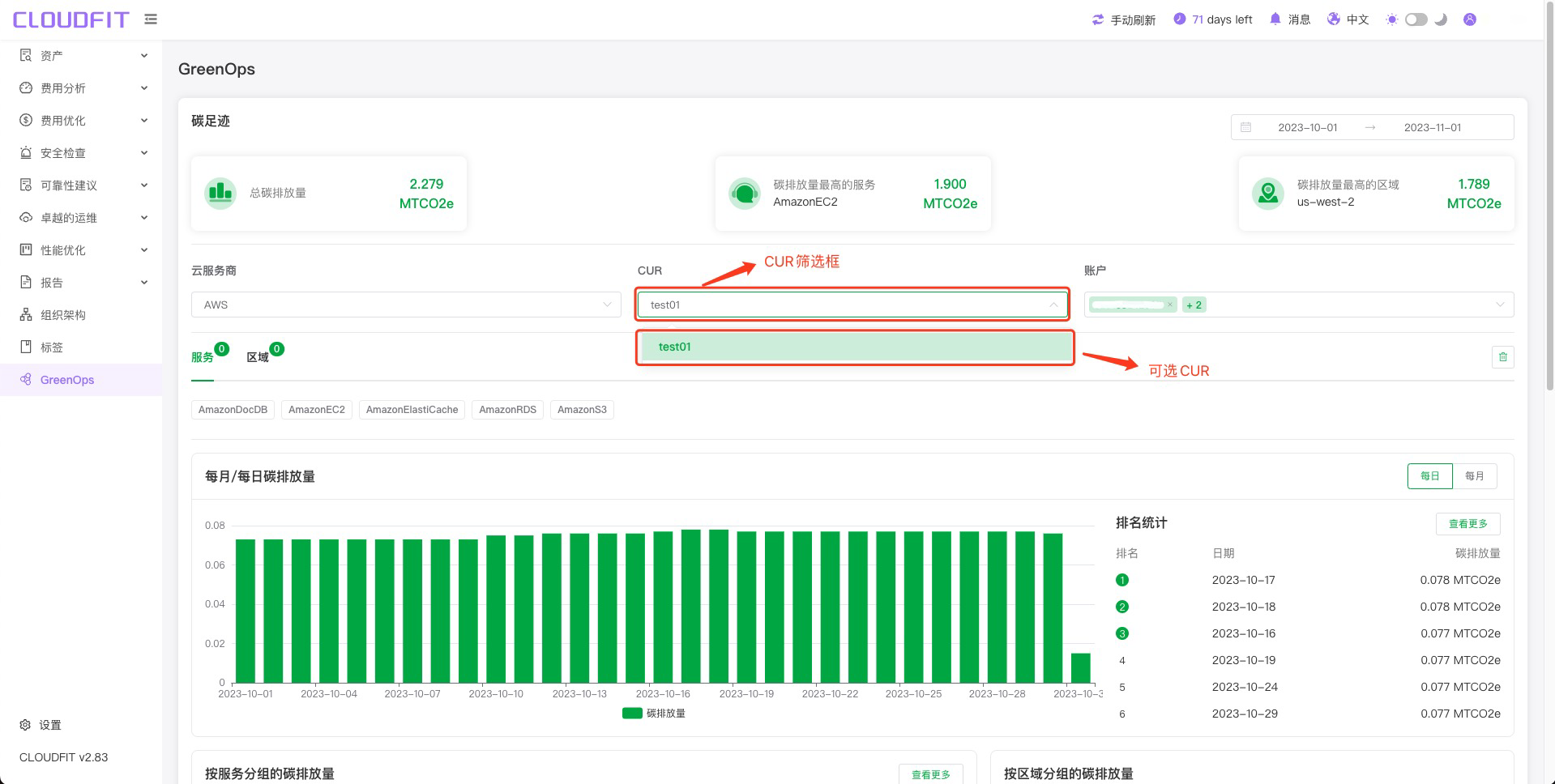
账户筛选
点击账户筛选框,可单选或多选账户并展示相关碳排放数据,如下图:
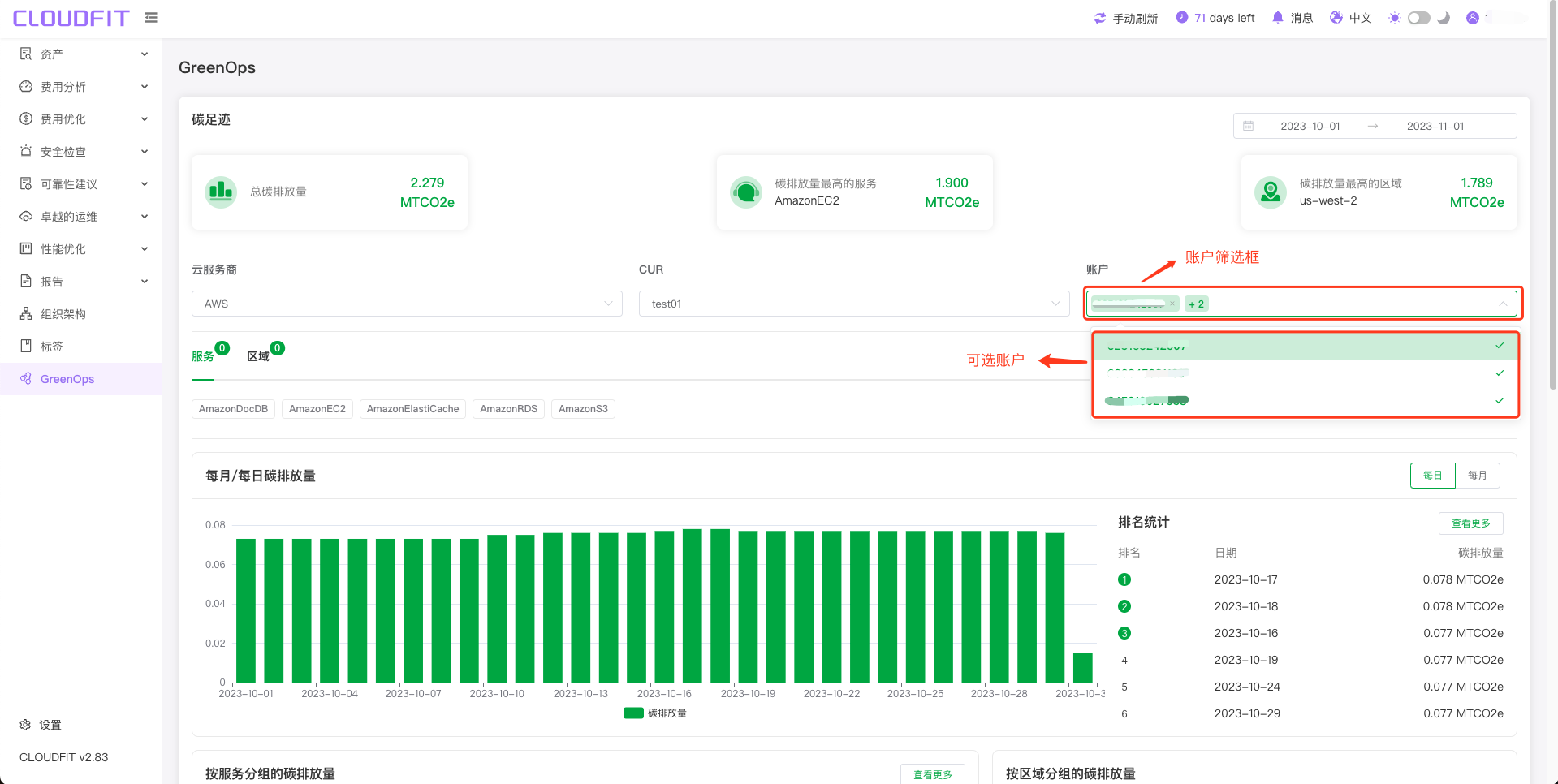
删除键
点击删除按钮,清空所选服务与区域,如下图:
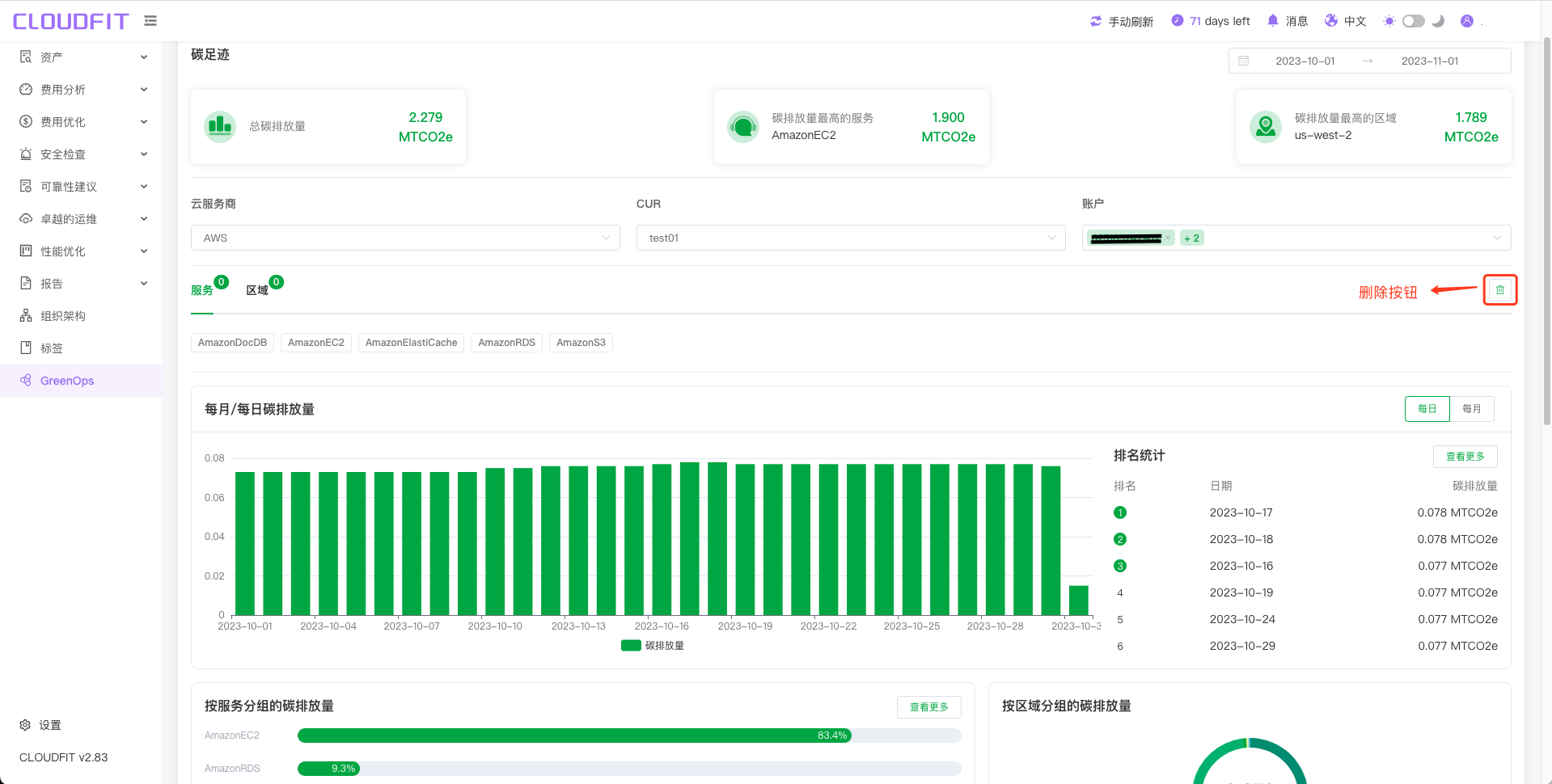
服务筛选
点击服务筛选框,可单选或多选服务并展示相关碳排放数据,如下图:
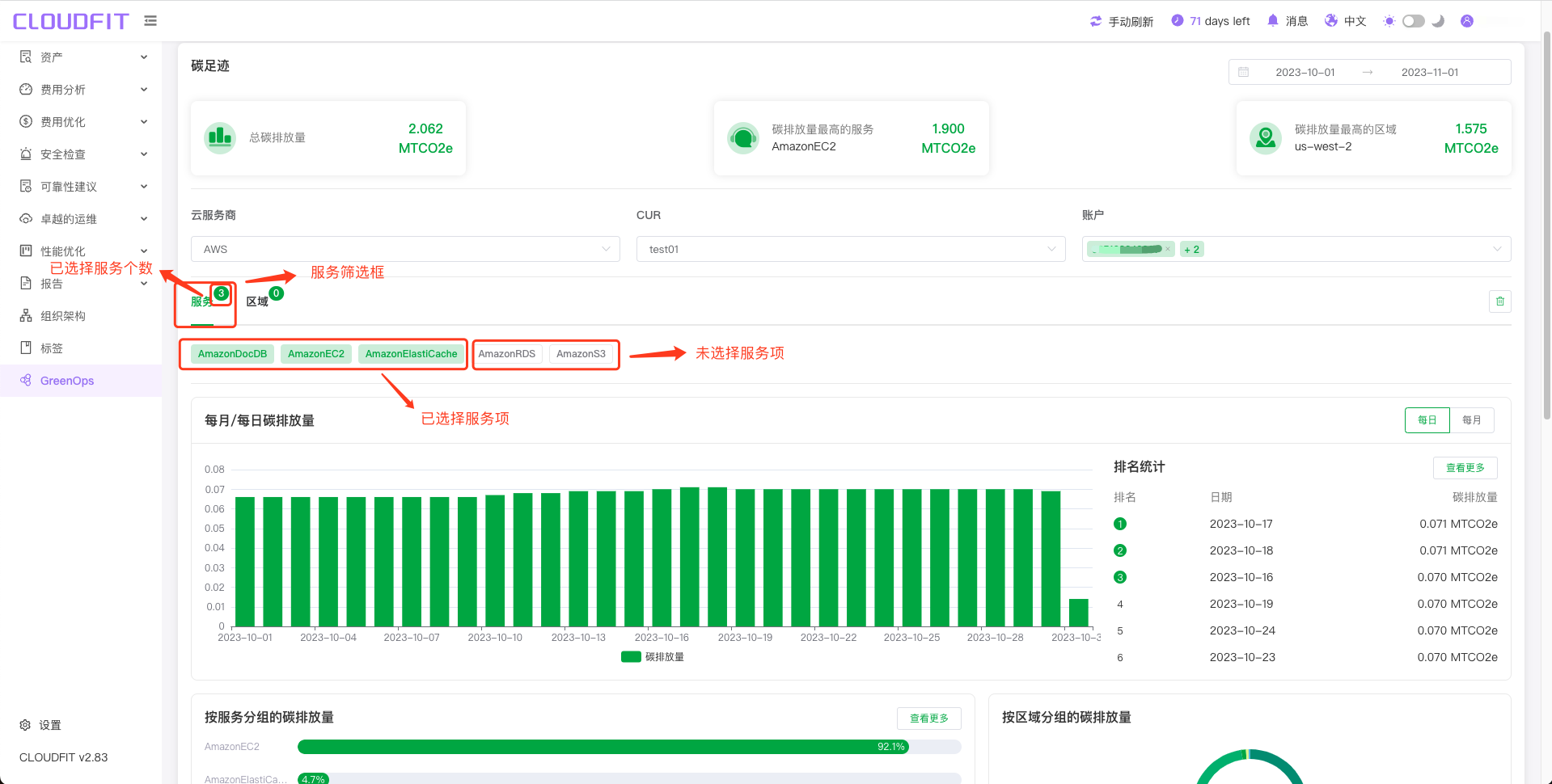
区域筛选
点击区域筛选框,可单选或多选区域并展示相关碳排放数据,如下图:
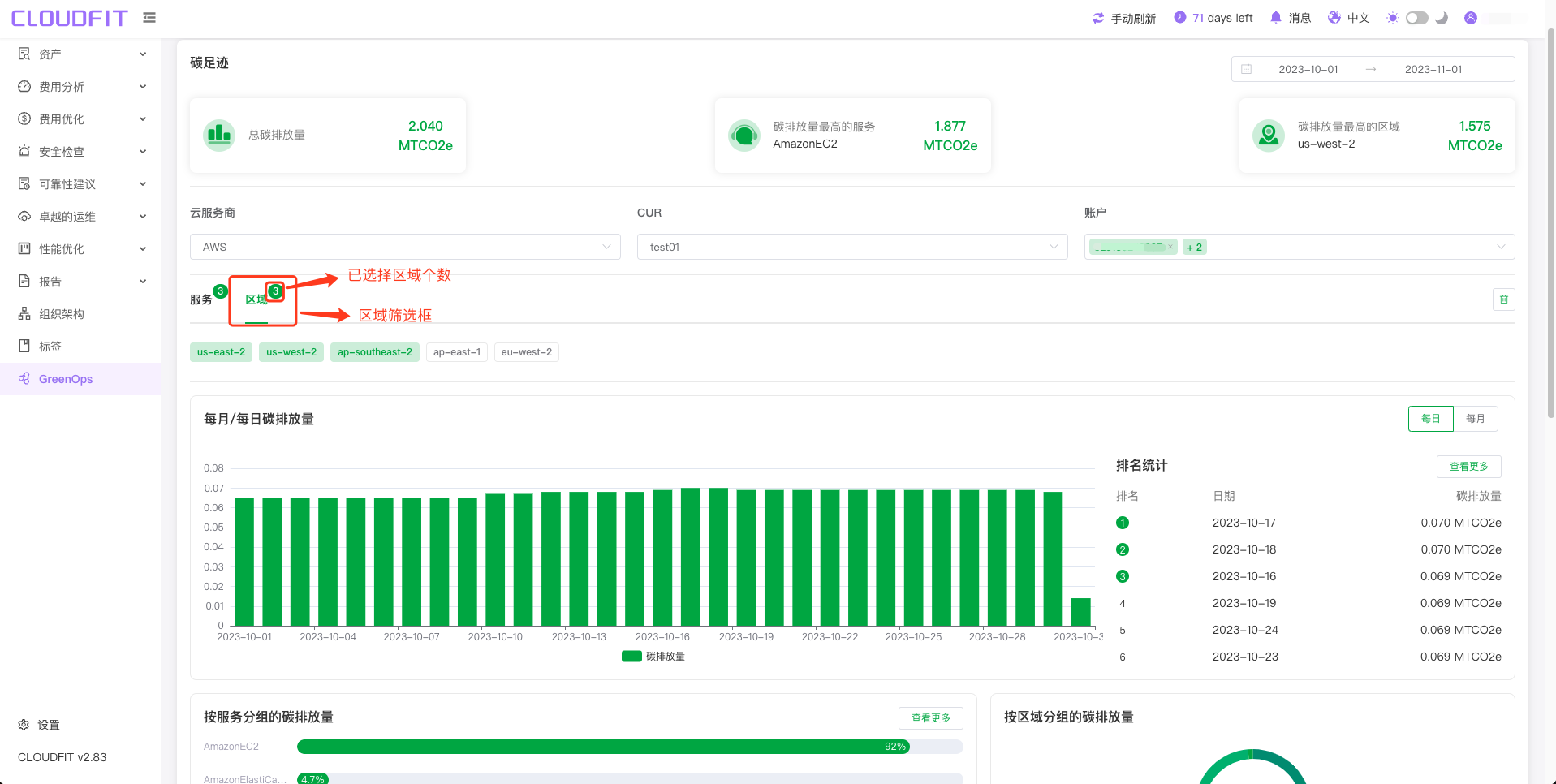
每月/每日碳排放量查看
点击每日按钮,展示每日碳排放量数据,如下图:
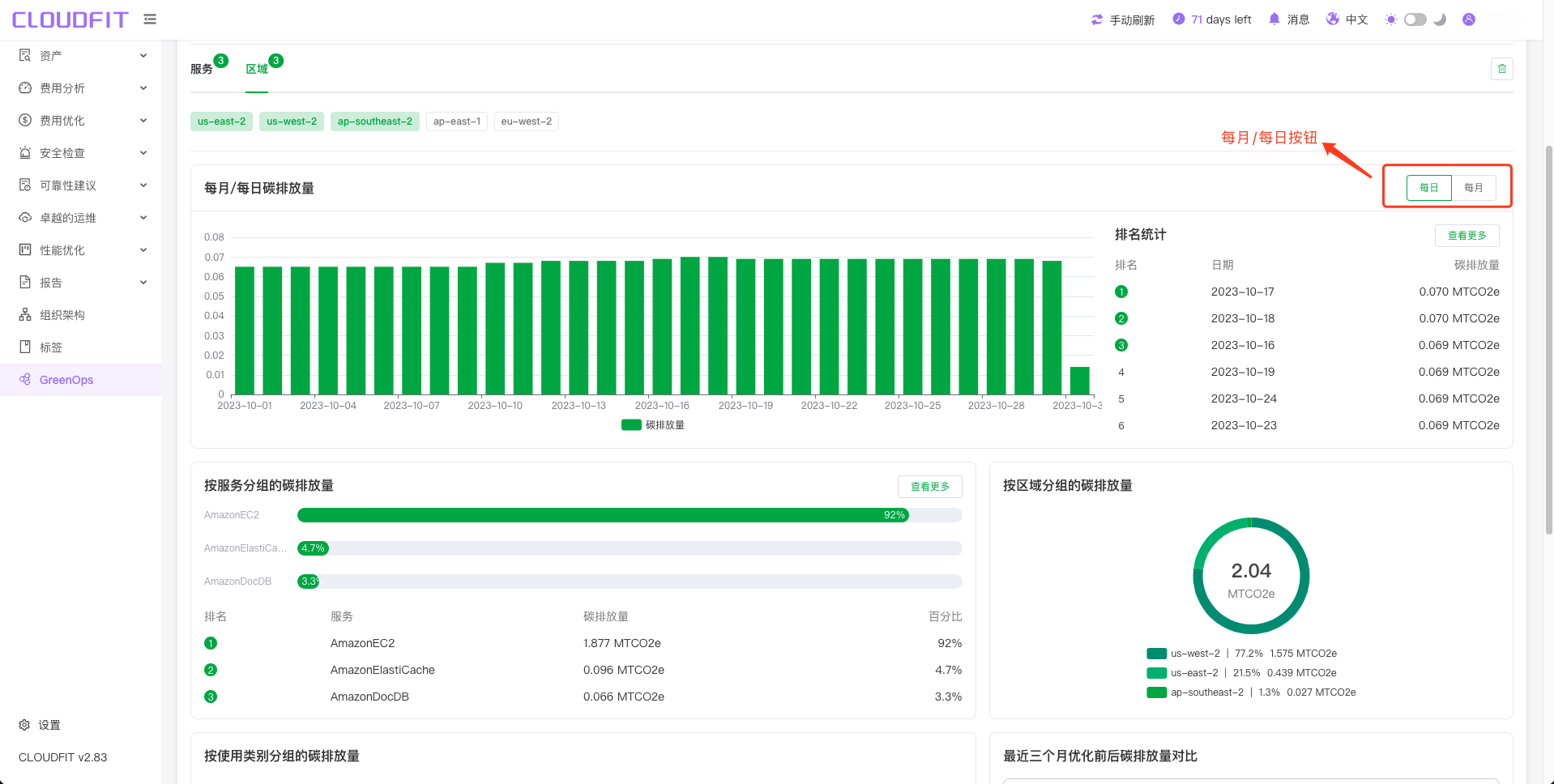
点击每月按钮,展示每月碳排放量数据,如下图:
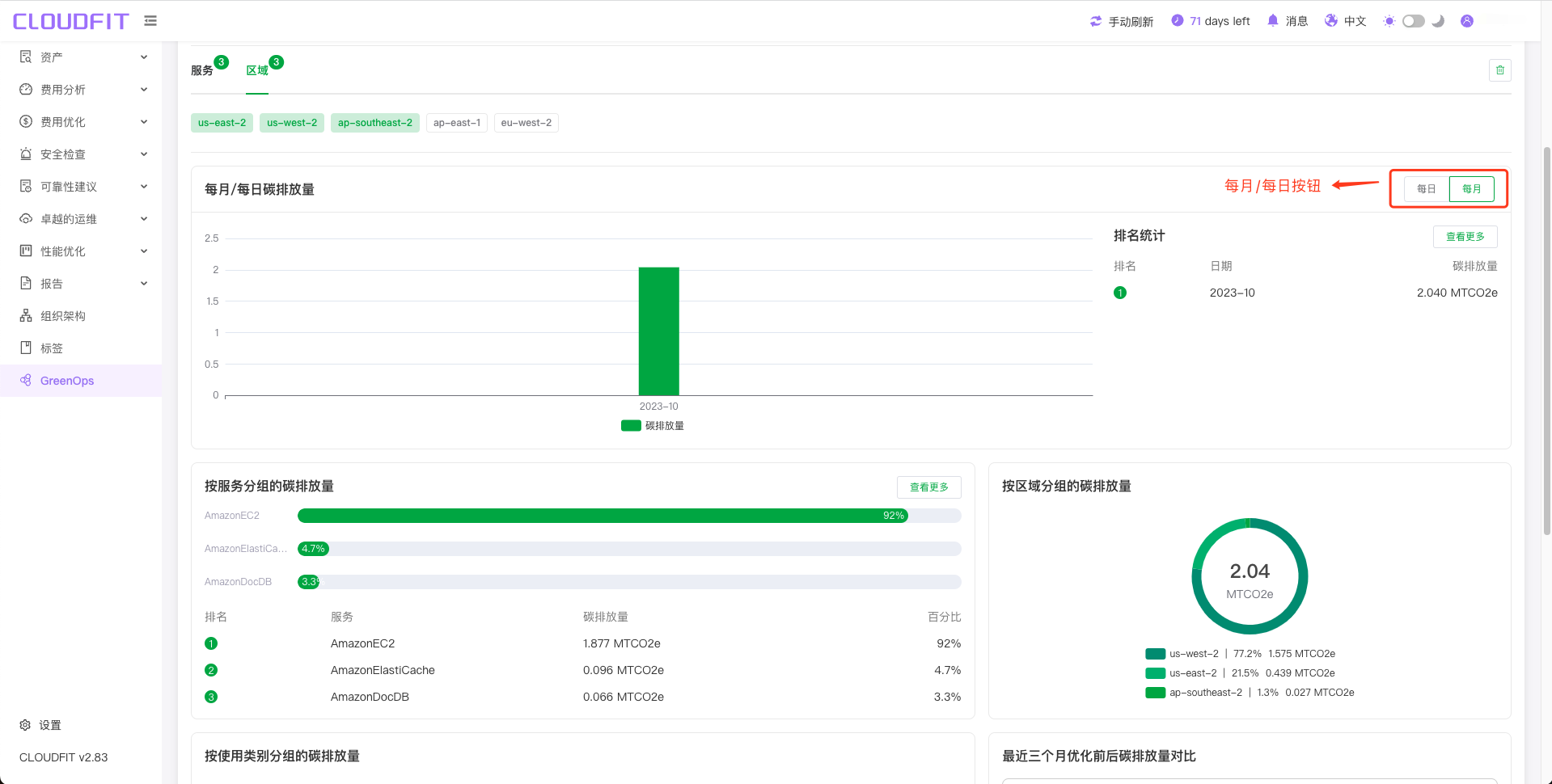
查看更多
点击查看更多按钮,如下图:
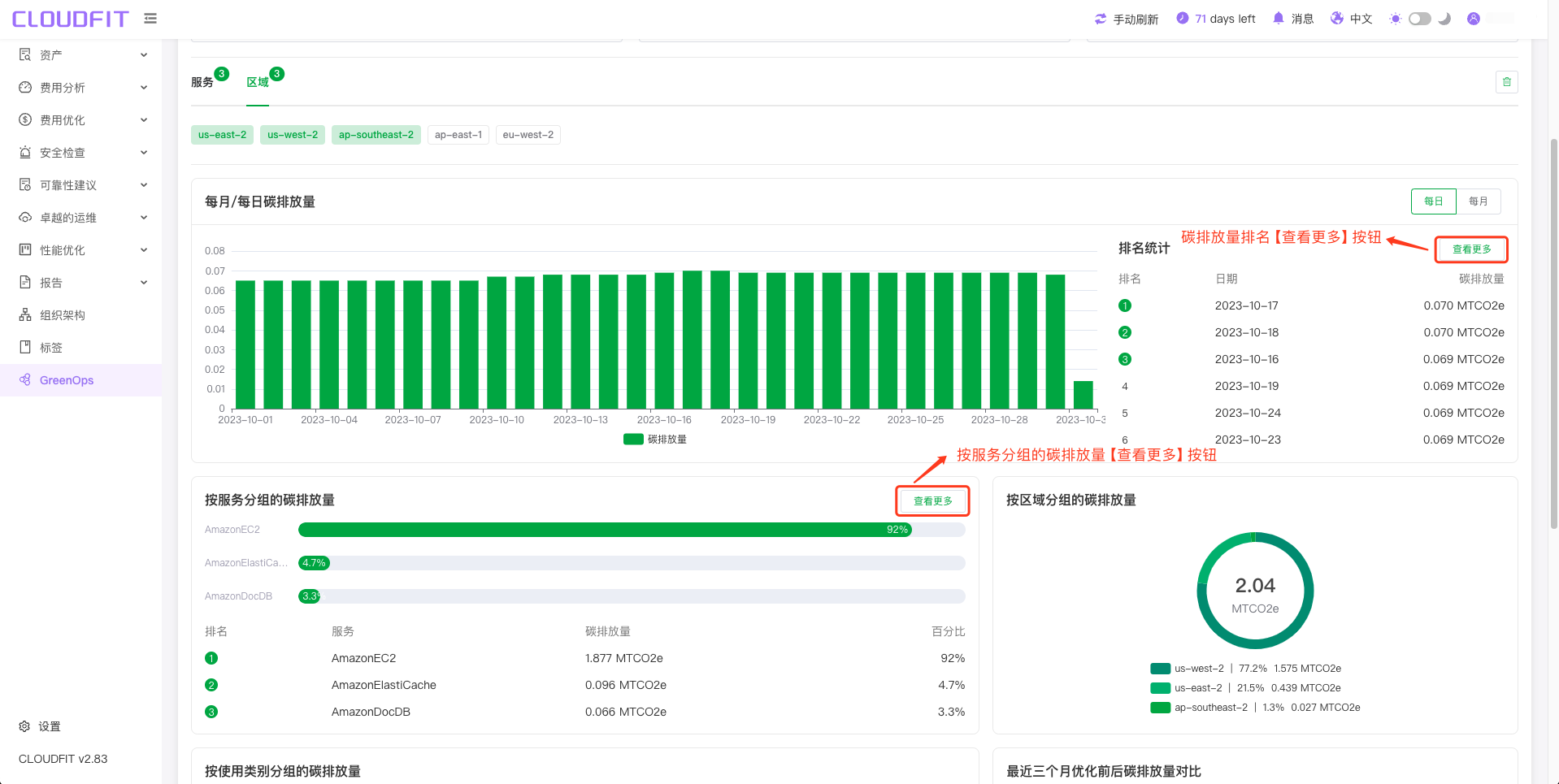
在”排名统计“中点击查看更多按钮,即可查看每月/每日的碳排放量排名统计,如下图:
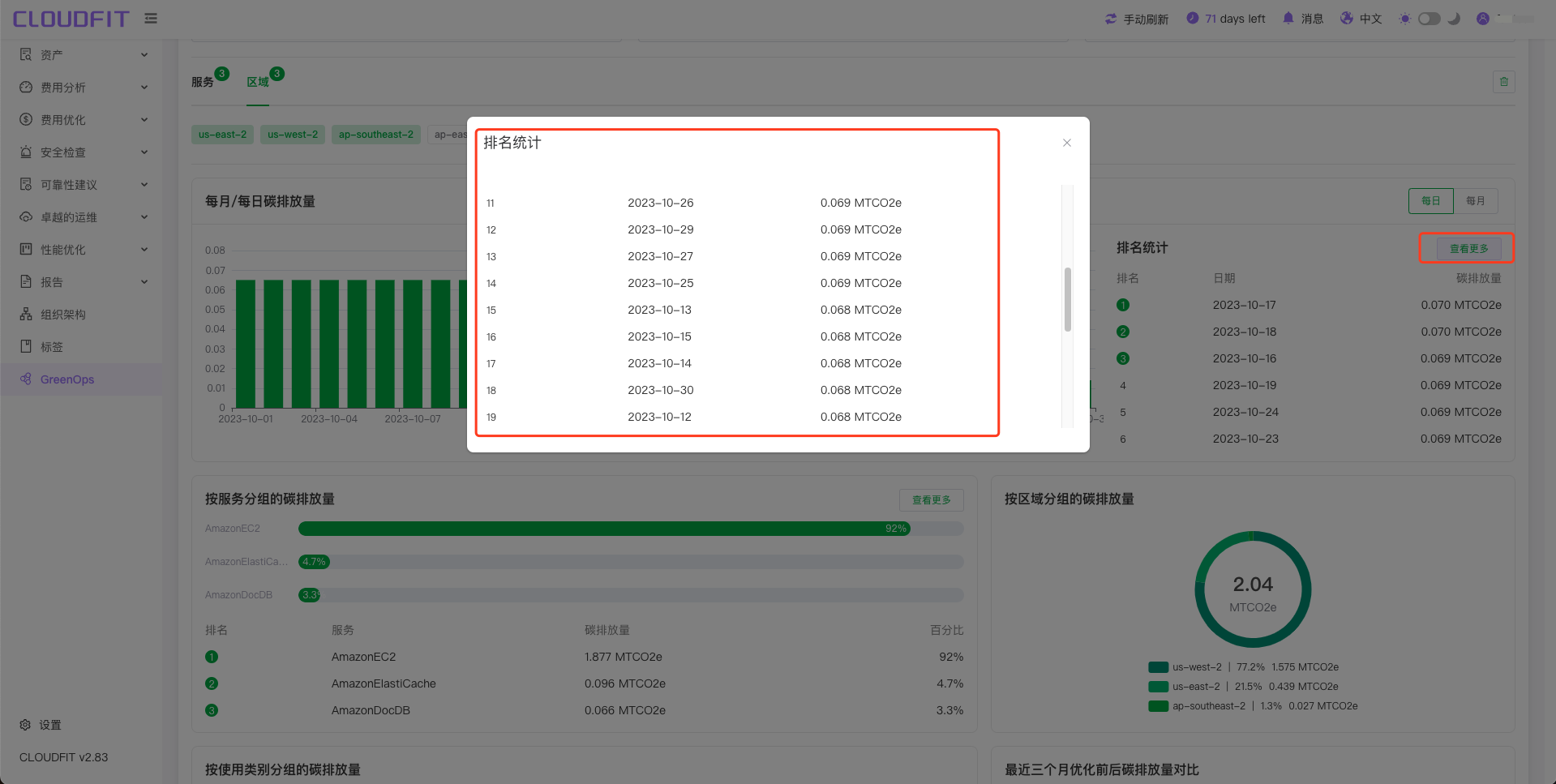
在”按服务分组的碳排放量“中点击查看更多按钮,即可查看每月/每日的碳排放量排名统计,如下图: